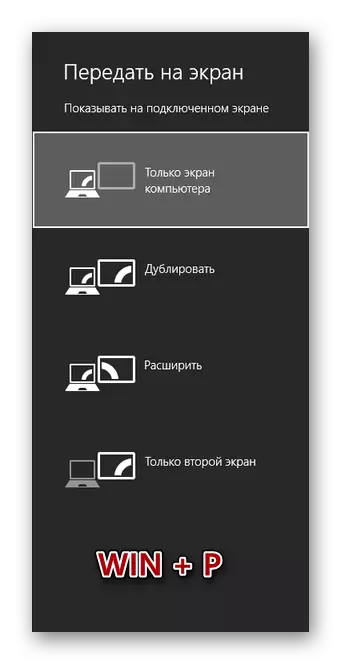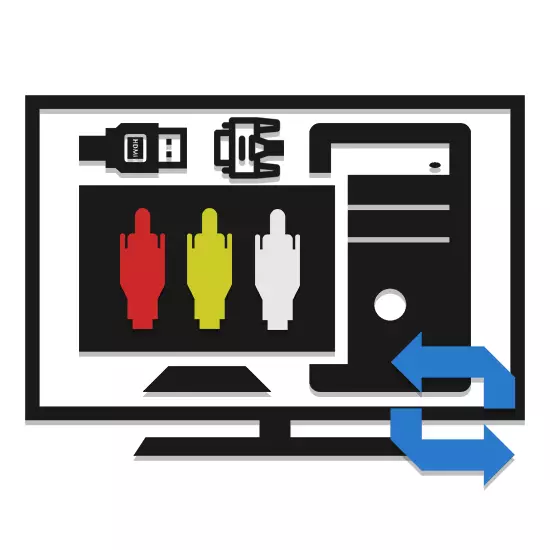
Helstu og mikilvægasti eiginleiki tölvunnar og sjónvarpsins með RCA snúru er að sjálfgefna tengin vantar á skjákortum. Þrátt fyrir þessa takmörkun, í framtíðarleiðbeiningum munum við segja frá þeim aðferðum við slíkar tengingar.
PC tenging við sjónvarp með RCA snúru
Aðferðin við að tengja tölvuna við sjónvarpið með þessari aðferð er minnst mælt, þar sem endanleg myndgæði verður mjög lágt. Hins vegar, ef önnur tengi á sjónvarpi vantar, getur þú auðveldlega gert og RCA tengi.
Eftir að aðgerðirnar hafa gert skal myndin frá tölvunni birtast á sjónvarpsskjánum.
VGA - RCA.
Ekki gleyma þegar þú notar breytirann til að skoða tilnefningu fyrir hvern tengi. Annars, vegna óviðeigandi tengingar, verður vídeómerkið ekki sent.
- Tengdu keypt gula snúruna við "myndskeiðið" eða "AV" tengið á sjónvarpinu.
- Tappaðu á hinni hliðinni á vírinu tengist "CVBS" höfninni á breytiranum.
Athugaðu: Þú getur notað til að tengja ekki aðeins RCA snúru, heldur einnig S-Video.
- Tengdu eitt af VGA kapalinu við skjákort tölvunnar.
- Gerðu það sama með kapalframleiðslu með því að tengja það við VGA í tengi á breytiranum.
- Með "5V-máttur" inntak á breytiranum og aflgjafanum skaltu tengja tækið við háspennu netið. Ef aflgjafinn er ekki innifalinn verður þú að kaupa það.
- Breytirinn hefur einnig valmynd, opið á sjónvarpinu. Það er í gegnum það að gæði sendi vídeómerkisins er stillt.


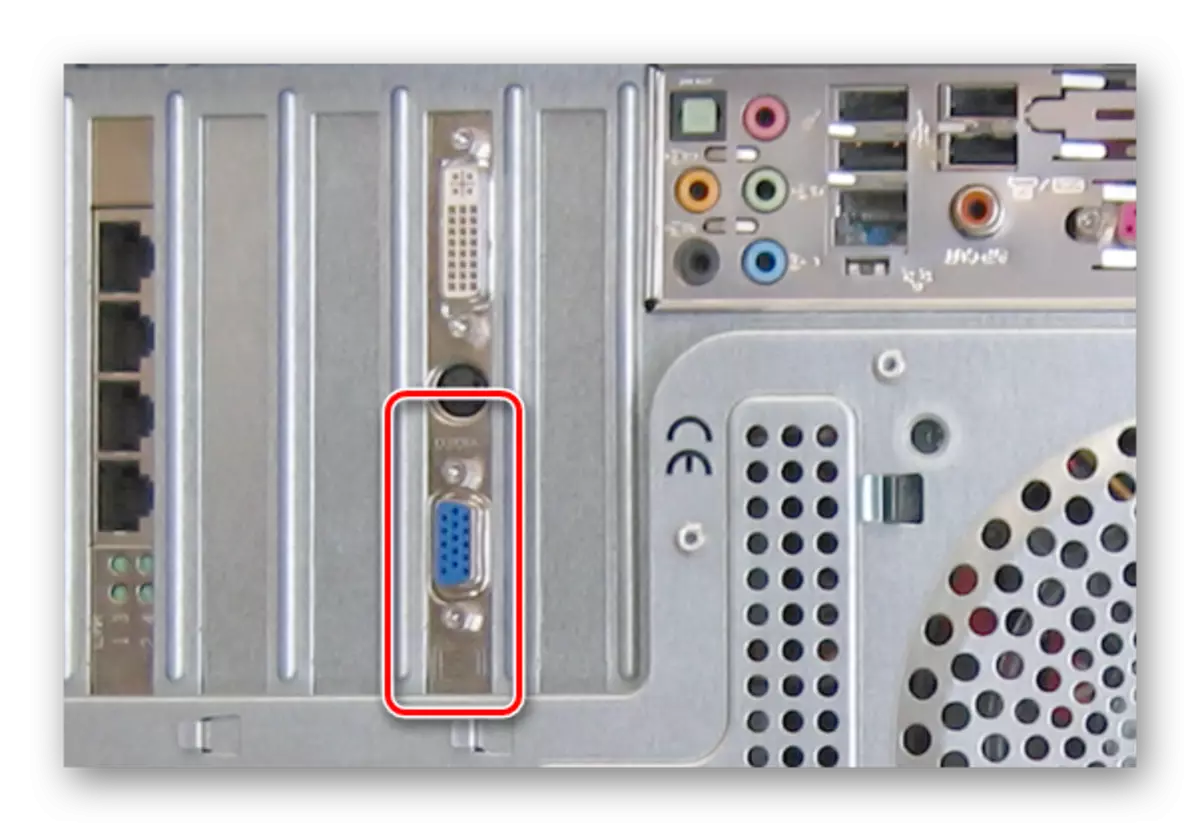



Eftir sendingu myndmerkisins þarftu að gera svipað hljóðið.
2 RCA - 3,5 mm Jack
- Tengdu kapalinn með tveimur RCA-innstungum við "hljóð" tengin á tölvunni.
- Plug "3,5 mm Jack" Tengstu við tölvu hljóðútgang. Þessi tengi ætti að vera merkt með skærum grænum.
- Ef það er millistykki, verður það einnig nauðsynlegt að tengja "3,5 mm Jack" og RCA snúru.
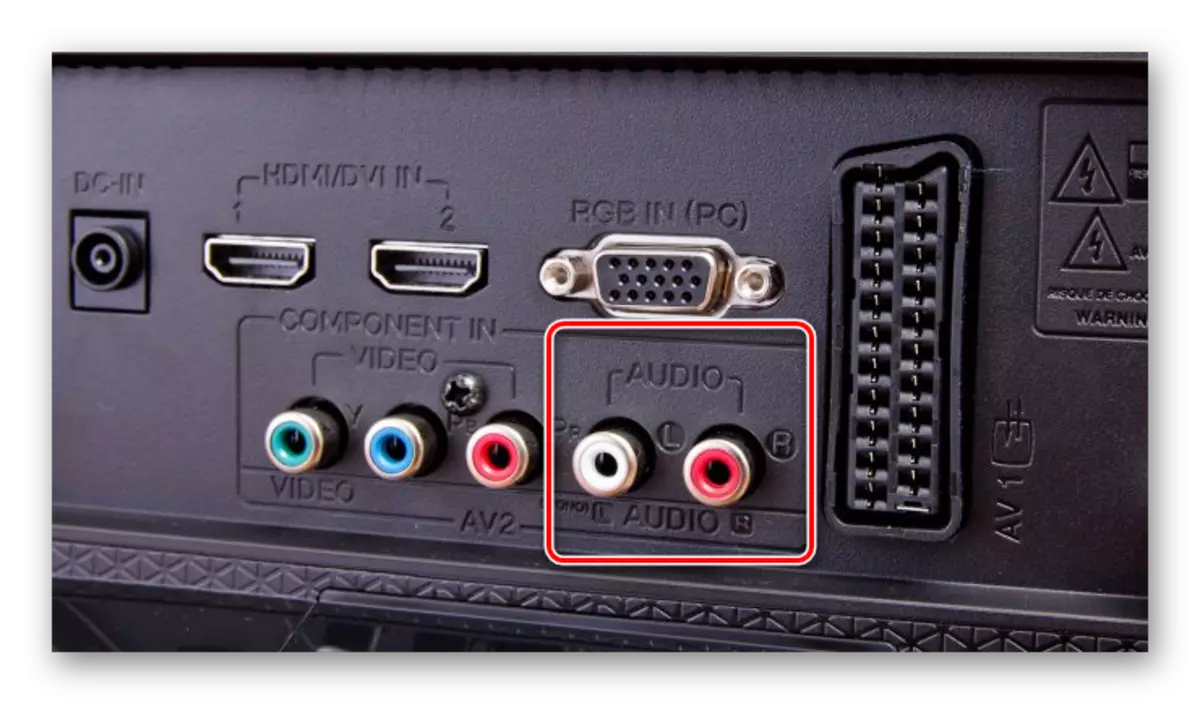


Nú geturðu farið í nákvæma stilla sjónvarpið sem skjár.
Skref 3: Uppsetning
Þú getur haft áhrif á rekstur tengt sjónvarpsins með ýmsum breytum bæði á tölvunni sjálfu og á breytiranum. Hins vegar er ómögulegt að bæta endanlega gæði.
Sjónvarp
- Notaðu "uppspretta" eða "inntak" hnappinn á fjarstýringu sjónvarpsins.
- Í valmyndinni sem birt er á skjánum skaltu velja "AV" valkostinn "," Av 2 "eða" Component ".
- Sumir sjónvörp leyfa þér að skipta yfir í viðkomandi stillingu með því að nota "AV" hnappinn á fjarstýringu sjálfum.
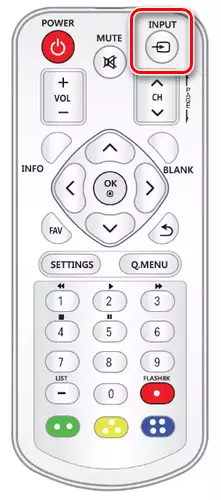
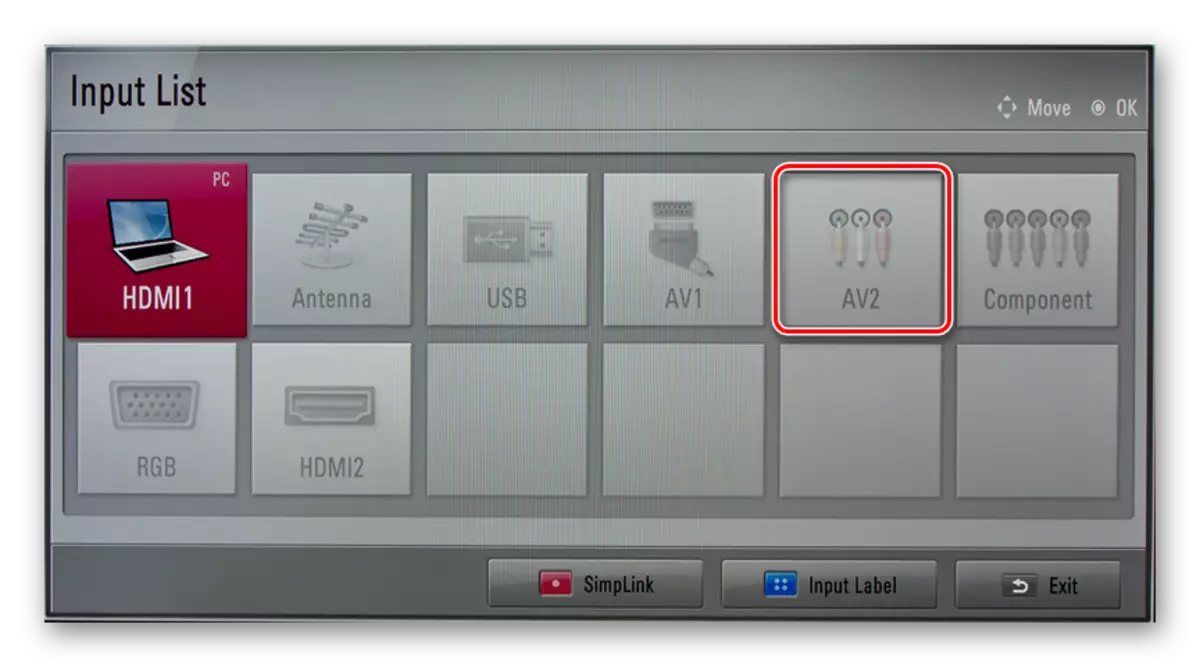

Breytir
- Ef þú notar VGA-RCA breytirinn ýtirðu á "Valmynd" hnappinn á tækinu.
- Með glugganum sem opnaði á sjónvarpinu er viðunandi breytur fyrir vinnu.
- Meiri athygli skilið leyfi.
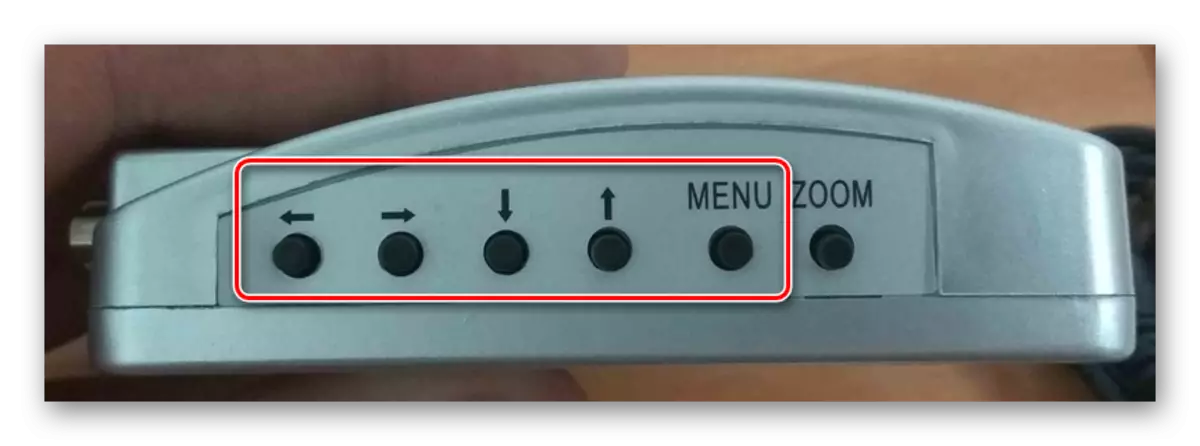
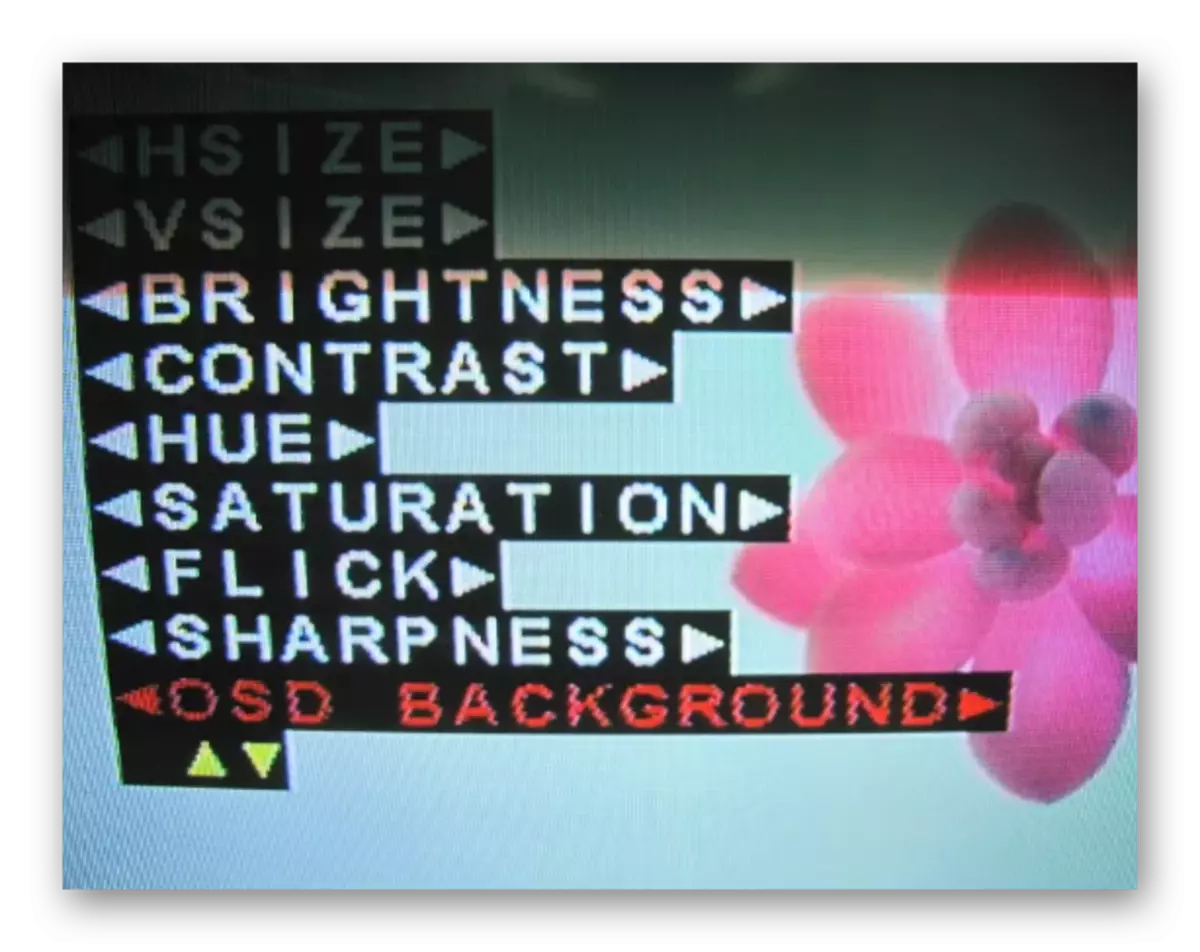
Tölva
- Á lyklaborðinu, ýttu á lyklaborðið "Win + P" og veldu viðeigandi aðgerð. Sjálfgefið er sjónvarpið að senda skjáborðið á tölvunni.
- Í kaflanum "Skjáupplausn" er hægt að stilla sérstakar heimildir fyrir sjónvarpið.
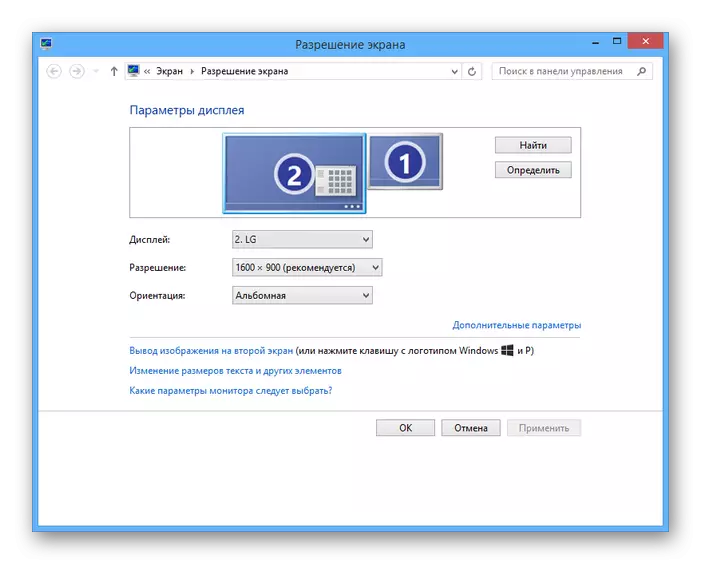
Ekki nota gildi sem er mjög yfir sjónvarpið.
Eftir rétta tengingu og stilla verður sjónvarpið frábær viðbót við aðalskjáinn.
Sjá einnig:
Tengir skjávarpa á tölvu
Tengdu tölvu í sjónvarp með VGA
Niðurstaða
Breytirnar sem taldar eru í greininni hafa frekar mikla kostnað, en á meira en viðunandi stigi sem fylgir verkefninu. Notaðu slíkt tæki eða ekki - til að leysa þig.